Ako zlúčiť viac súborov PDF do jedného pomocou programu Foxit Reader
Užívatelia, ktorí často pracujú s údajmi PDF z času na čas, čelia situácii, keď je potrebné skombinovať obsah viacerých dokumentov do jedného súboru. Ale nie každý má informácie o tom, ako to urobiť v praxi. V tomto článku vám povieme, ako vytvoriť jedno PDF z viacerých súborov PDF Foxit Reader ,
obsah
Možnosti kombinovania súborov PDF so službou Foxit
Súbory s príponou PDF sú veľmi používané. Ak chcete tieto dokumenty prečítať a upravovať, potrebujete špeciálny softvér. Proces úpravy obsahu je veľmi odlišný od procesu používaného v štandardných textových editore. Jednou z najbežnejších akcií s dokumentmi PDF je zlúčiť niekoľko súborov do jedného. Navrhujeme, aby ste sa oboznámili s niekoľkými spôsobmi, ktorými dokážete splniť danú úlohu.
Metóda 1: Ručné zhromažďovanie obsahu v aplikácii Foxit Reader
Táto metóda má výhody aj nevýhody. Dôležitou výhodou je, že všetky opísané akcie môžu byť vykonané v bezplatnej verzii Foxit Reader. K mínusom je však možné úplne priradiť manuálnu korekciu kombinovaného textu. To je? môžete skombinovať obsah súborov, ale písmo, obrázky, štýl a tak ďalej musíte reprodukovať novým spôsobom. Vezmime všetko v poriadku.
- Spustite program Foxit Reader.
- Najskôr otvorte súbory, ktoré chcete zlúčiť. Ak to chcete urobiť, môžete v okne programu stlačiť klávesovú skratku "Ctrl + O" alebo jednoducho kliknúť na tlačidlo vo forme priečinka, ktorý je umiestnený v hornej časti.
- Ďalej je potrebné nájsť umiestnenie týchto súborov v počítači. Najskôr vyberte jednu z nich a potom kliknite na tlačidlo "Otvoriť" .
- Zopakujeme rovnaké akcie s druhým dokumentom.
- V dôsledku toho musíte mať otvorené oba dokumenty PDF. Každá z nich bude mať samostatnú kartu.
- Teraz musíte vytvoriť prázdny dokument, do ktorého sa budú prenášať informácie z ostatných dvoch. Ak to chcete urobiť, kliknite na špeciálne tlačidlo v okne Foxit Reader, ktoré sme zaznamenali na nižšie uvedenom obrázku.
- V dôsledku toho budú v pracovnej oblasti programu tri karty - jeden prázdny a dva dokumenty, ktoré je potrebné zlúčiť. Bude to vyzerať takto.
- Potom prejdite na kartu súboru PDF, informácie, ktoré chcete vidieť ako prvý v novom dokumente.
- Potom stlačte klávesovú kombináciu klávesov "Alt + 6" alebo kliknite na tlačidlo označené na obrázku.
- Tieto akcie aktivujú režim ukazovateľa v aplikácii Foxit Reader. Teraz je potrebné vybrať časť súboru, ktorú chcete preniesť do nového dokumentu.
- Keď je vybratý požadovaný fragment, stlačte kombináciu klávesov "Ctrl + C" na klávesnici. Tým sa skopírujú vybrané informácie do schránky. Môžete tiež označiť potrebné informácie a kliknúť na tlačidlo "Schránka" v hornej časti Foxit Reader. V rozbaľovacej ponuke vyberte riadok "Kopírovať" .
- Ak potrebujete vyzdvihnúť celý obsah dokumentu naraz, stačí stlačiť zároveň klávesy "Ctrl" a "A" na klávesnici. Potom skopírujte všetko do schránky.
- Ďalším krokom je vloženie informácií zo schránky. Ak to chcete urobiť, prejdite na nový dokument, ktorý ste predtým vytvorili.
- Potom prepnite na takzvaný režim "Hands" . Vykonáte to pomocou kombinácie tlačidiel "Alt + 3" alebo kliknutím na príslušnú ikonu v hornej časti okna.
- Teraz je potrebné vložiť informácie. Kliknite na tlačidlo "Schránka" a zvoľte riadok "Vložiť" zo zoznamu možností. Okrem toho sa podobná akcia uskutočňuje kombináciou klávesov "Ctrl + V" na klávesnici.
- V dôsledku toho budú informácie vložené vo forme osobitného komentára. Jeho pozíciu môžete upraviť jednoduchým pretiahnutím pozdĺž dokumentu. Dvojitým stlačením ľavého tlačidla myši spustíte režim úpravy textu. Budete to potrebovať na reprodukciu štýlu zdroja (font, veľkosť, zarážky, medzery).
- Ak počas spracovania narazíte na nejaké ťažkosti, odporúčame Vám prečítať si článok.
- Ak sú informácie z jedného dokumentu skopírované, mali by ste podobne prenášať informácie z druhého súboru PDF.
- Táto metóda je veľmi jednoduchá za jednej podmienky - ak zdroje nemajú iné obrázky alebo tabuľky. Faktom je, že takéto informácie jednoducho nie sú skopírované. V dôsledku toho budete musieť vložiť sami do zlúčeného súboru. Po dokončení procesu úpravy vloženého textu výsledok budete musieť uložiť. Ak to chcete urobiť, stačí stlačiť kombináciu tlačidiel "Ctrl + S" . V okne, ktoré sa otvorí, vyberte miesto na ukladanie a názov dokumentu. Potom kliknite na tlačidlo "Uložiť" v tom istom okne.
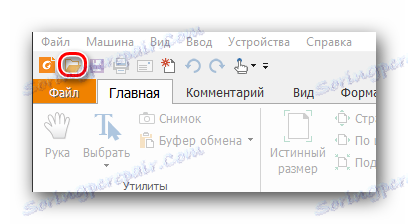

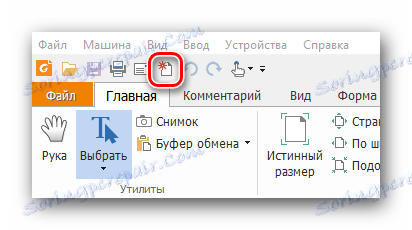
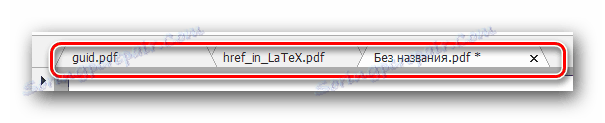
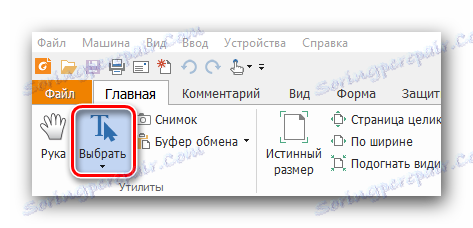



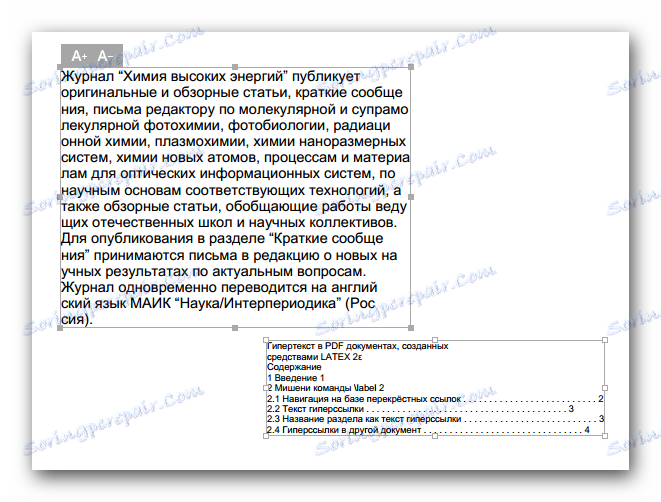
Čítajte viac: Ako upraviť súbor vo formáte PDF v aplikácii Foxit Reader
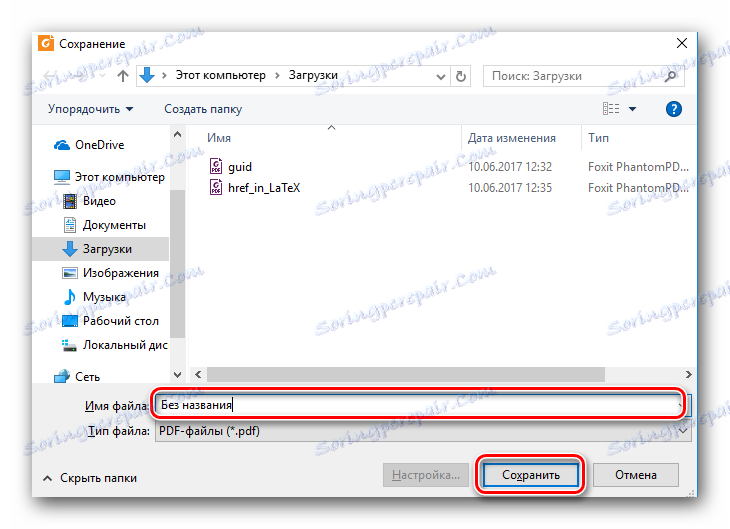
Toto dokončí túto metódu. Ak je pre vás príliš zložité alebo v zdrojových súboroch sú grafické informácie, odporúčame vám zoznámiť sa s jednoduchšou metódou.
Metóda 2: Použitie Foxit PhantomPDF
Program uvedený v názve je univerzálny editor PDF súborov. Produkt je rovnaký ako čítačka vyvinutá firmou Foxit. Hlavnou nevýhodou Foxit PhantomPDF je druh distribúcie. Môže sa skúsiť zadarmo len 14 dní, po ktorom budete musieť kúpiť plnú verziu tohto programu. Použitie Foxit PhantomPDF na zlúčenie niekoľkých súborov PDF do jedného môže byť vykonané len niekoľkými kliknutiami. A nezáleží na tom, aké veľké budú zdrojové dokumenty a aký bude ich obsah. Tento program zvládne všetko. Tu je postup, ako tento proces vyzerá v praxi:
Stiahnite si Foxit PhantomPDF z oficiálnej stránky
- Spustite predinštalovaný Foxit PhantomPDF.
- V ľavom hornom rohu kliknite na tlačidlo "Súbor" .
- V ľavej časti okna, ktoré sa otvorí, uvidíte zoznam všetkých akcií, ktoré sa vzťahujú na súbory PDF. Musíte ísť do sekcie "Vytvoriť" .
- Potom sa v strede okna zobrazí ďalšie menu. Obsahuje parametre na vytvorenie nového dokumentu. Kliknite na riadok "Z niekoľkých súborov" .
- V dôsledku toho sa na pravej strane zobrazí tlačidlo s rovnakým názvom ako zadaný riadok. Stlačíme toto tlačidlo.
- Okno pre konverziu dokumentov sa zobrazí na obrazovke. Prvá vec, ktorú je potrebné urobiť, je pridať do zoznamu tie dokumenty, ktoré sa neskôr zlúčia. Ak to chcete urobiť, kliknite na tlačidlo "Pridať súbory" , ktoré sa nachádza v hornej časti okna.
- Zobrazí sa rozbaľovacia ponuka, ktorá vám umožní vybrať viac súborov z počítača alebo naraz celý súbor PDF dokumentov na zlúčenie. Zvoľte možnosť, ktorú vyžaduje situácia.
- Potom sa otvorí štandardné okno pre výber dokumentov. Ideme do priečinka, kde sú uložené potrebné údaje. Vyberte ich všetky a kliknite na tlačidlo "Otvoriť" .
- Pomocou špeciálnych tlačidiel "Hore" a "Dole" môžete určiť poradie umiestnenia informácií v novom dokumente. Ak to chcete urobiť, jednoducho vyberte požadovaný súbor a potom kliknite na príslušné tlačidlo.
- Potom zaškrtnite políčko označené na obrázku nižšie.
- Keď je všetko hotové, kliknite na tlačidlo "Previesť" v spodnej časti okna.
- Po chvíli (v závislosti od množstva súborov) bude operácia zlúčenia dokončená. Dokument s výsledkom sa okamžite otvorí. Musíte to skontrolovať a uložiť. Ak to chcete urobiť, stlačte štandardnú kombináciu tlačidiel "Ctrl + S" .
- V zobrazenom okne vyberte priečinok, do ktorého sa má zlúčený dokument umiestniť. Priraďte mu meno a kliknite na tlačidlo "Uložiť" .
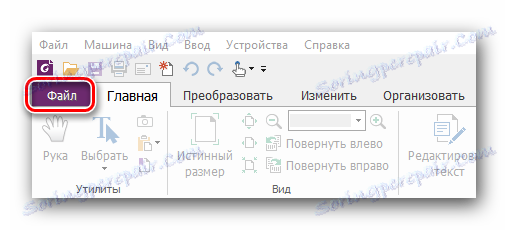
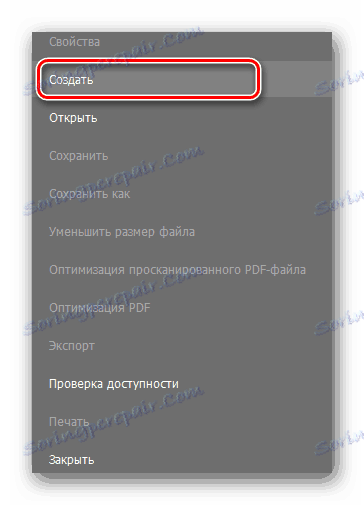
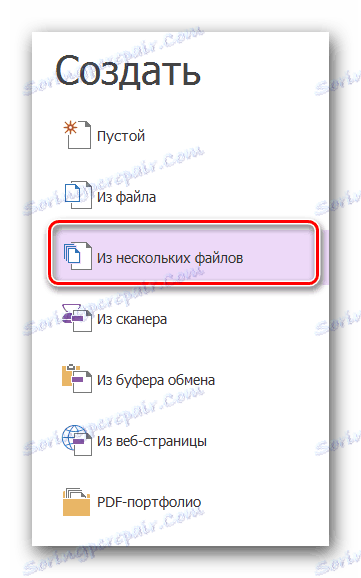
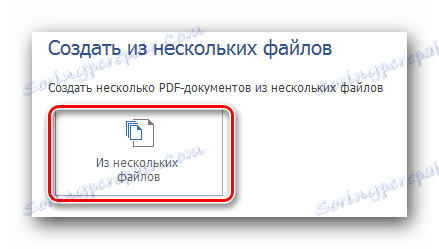

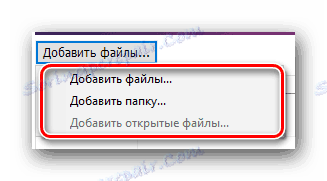
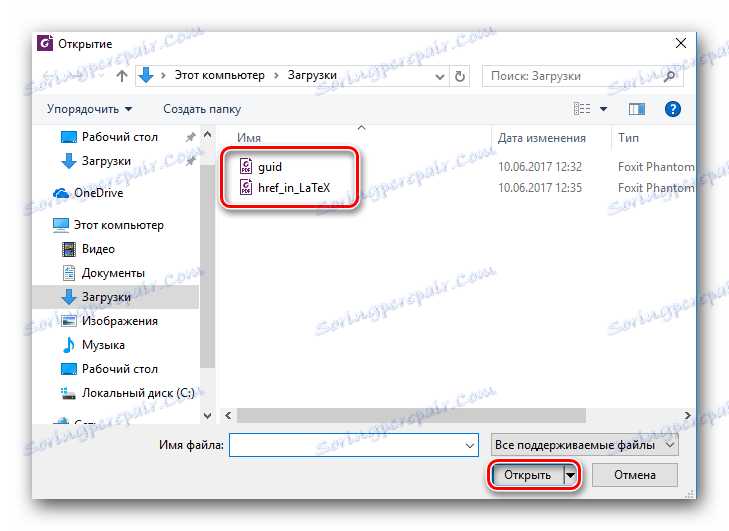
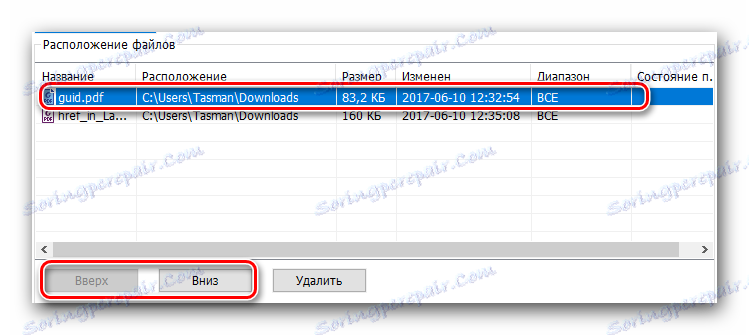

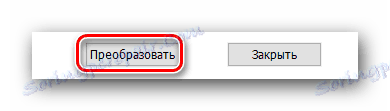
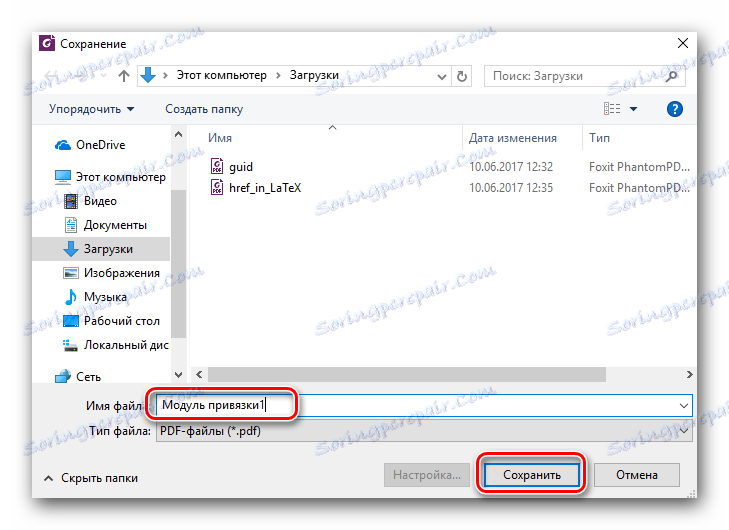
Táto metóda sa skončila, pretože v dôsledku toho sme získali to, čo sme chceli.
Týmto spôsobom môžete zlúčiť niekoľko PDF do jedného. Aby ste to dosiahli, potrebujete iba jeden z produktov spoločnosti Foxit. Ak potrebujete poradiť alebo odpovedať na otázku - napíšte do komentárov. Radi vám pomôžeme s informáciami. Pripomeňme si, že okrem softvéru existujú aj analógy, ktoré vám umožňujú otvárať a upravovať údaje vo formáte PDF.
Čítajte viac: Môžete otvárať súbory PDF